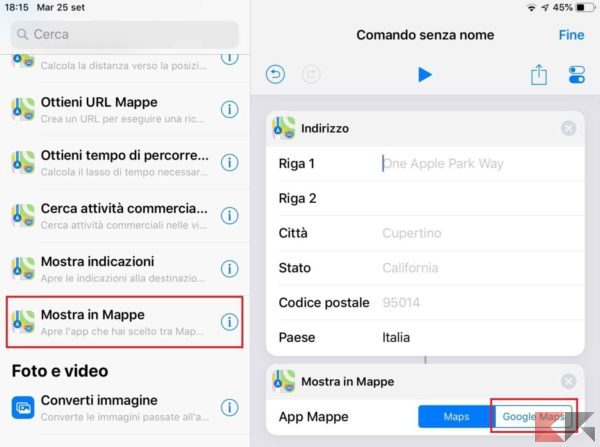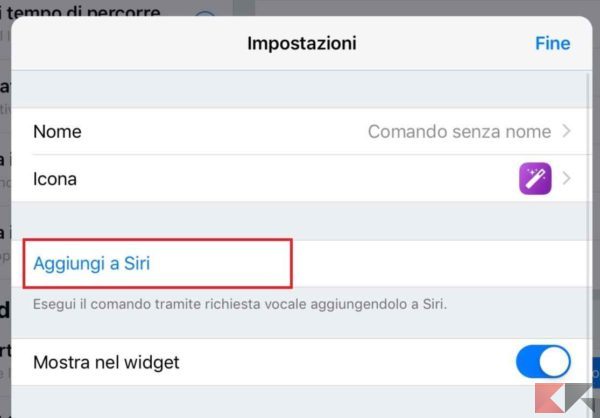Mappe di Apple è migliorata di molto da quando è stata introdotta, ma non ha ancora raggiunto il livello di Google Maps. Da parte di Apple c’è stata una maggiore flessibilità nel consentire l’utilizzo dei servizi di Google ai suoi utenti. Ad esempio, è possibile utilizzare Google Maps su CarPlay oppure impostare delle shortcut su Siri. Le shortcut non sono altro che delle scorciatoie, ovvero dei comandi preimpostati che vi consentono di eseguire più velocemente una determinata azione.
Anche voi volete creare delle shortcut Siri di Google Maps, ma non sapete come fare? Nessun problema! In questa semplice e pratica guida vi aiuteremo a creare delle scorciatoie su Siri per utilizzare più facilmente Google Maps.
Come creare le shortcut Siri di Google Maps
Come vi abbiamo anticipato in precedenza, l’assistente vocale di Apple vi consente di creare delle scorciatoie con Google Maps. Tuttavia, se non avete Mappe installato sul vostro dispositivo, non potrete scegliere Google Maps come applicazione alternativa. Per quale strana ragione, Siri necessita dell’app Mappe installata sul dispositivo per poter riconoscere Google Maps come app valida per le scorciatoie.
Vi consigliamo quindi di non disinstallare l’applicazione dal vostro dispositivo iOS, altrimenti non potrete procedere con la procedura descritta in questa guida. Inoltre, dovete scaricare e installare iOS 12 e installare l’applicazione Comandi disponibile sull’App Store.
Per creare le shortcut desiderate, basterà seguire attentamente i seguenti passaggi:
- Aprite l’app Comandi.
- Selezionate l’opzione Crea comando rapido.
- Scorrete in basso e nella sezione Mappe selezionate la voce che vi interessa, come ad esempio Indirizzo per impostare un indirizzo da raggiungere.
- Inserite tutti i dati richiesti.
- Nella barra laterale di sinistra selezionate la voce Mostra in Mappe.
- A questo punto, potete scegliere l’opzione Google Maps.
- Selezionate l’icona delle Impostazioni, posta in alto a destra sotto la voce Fine.
- Inserite il nome del comando e selezionate la voce Aggiungi a Siri.
- Registrate la frase personalizzata per poter eseguire tramite Siri il comando appena creato.
- Infine, selezionate la voce Fine posta in alto a destra.
Fatto questo, ogni volta che eseguirete quel determinato comando con Siri, verrà aperto Google Maps e non l’app Mappe di Apple. Vi ricordiamo che potete modificare le impostazioni del comando ogni volta che volete. Basterà aprire l’app Comandi, selezionare la scorciatoia desiderata e modificare i parametri richiesti.